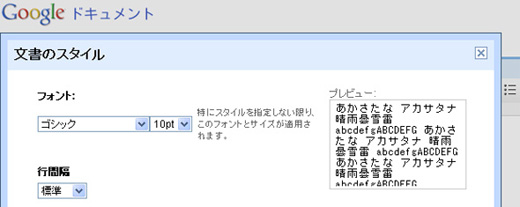
Googleドキュメントで作成したデータを「印刷」「エクスポート・PDF」すると文字化けが発生することがある。
GoogleDocument(文章)の場合は、印刷するまえに「印刷プレビュー」機能があるので確認できる。
GoogleSpredsheet(スプレッドシート)の印刷は、サイズ設定などを行ったのちプレビューはできずにPDFファイルが作成される。
いずれにしても、すべて文字化け、もしくは一部文字化けすることがある。
文字化けの原因として、私が作成している限りで考えられることは、
・日本語に英文字、記号などが混じっている文
・別の文章からコピーして貼り付けたテキスト文
と考えていたが、Document(ドキュメント)に限っては「スタイル」を初期設定として設定することで解消できると思われる。
Google Documentで新規作成の際に
メニュー>編集>文章スタイル
で、ウィンドウが開き、スタイルを設定できる。
フォントは、画像のプルダウンにあるフォントが選択できる。
気が付くのは、日本語フォントがないことである。(2009年8月28日現在)
しかし、どの英語フォントを選択しても、右のプレビューには日本語のフォントスタイルも表示されているので日本語の代替が行われるようである。
2009年9月9日現在、英語フォントに加えて、Pゴシック、P明朝、ゴシックが、表示されるようになった。
念のため、右下の「作成する文章すべてにこのスタイルを適用する」にチェックをいれておくとよい。
また、ここでは明朝、ゴシックなどの日本語フォントが表示されないが、(2009年8月28日現在)
ツールバーのスタイルの右横のプルダウンには、Pゴシック、P明朝、ゴシックの3つが選択できる。
そのどれかを選択して、一旦文章を「保存して閉じる」
その後、ファイルを再び開くと、
メニュー>編集>文章スタイル のプルダウンメニューに3つのフォントが追加されている。
しかし開いた直後だけで表示されるが、その後はまた3つのフォントは消える・・・
ただ、追加される文字フォントは、継承されているようである。
いずれにせよ、部分的に「印刷」で文字化けした文字を、選択してフォント体をきちんと選択すると文字化けは解消されるようである。
とくに、日本語フォント3つのいずれかに割り当てれば、ほぼ間違いなく大丈夫である。
ただ、スプレッドシートの場合の文字化けは、セルにフォントを割り付けても文字化けは解消されない。
なので、「印刷」でPDFファイルに落とす際は、今のところ難しい。
一旦、エクセルにエクスポートすると、文字化けはおこらない。
エクセルファイルで、セルをあらためて整形して、エクセルでの印刷を行うことで解消できる。
参考:Googleヘルプフォーラム
http://www.google.com/support/forum/p/docs/thread?tid=1642357320b32777&hl=ja
![]()
2週間前はできなかったことが(文中、打ち消し線)、できるようになっていました。
Googleドキュメントも常に進化しているようですね。
近いうちに文字化けも解消されることを期待します~
